先日なのですが、このブログでWordPressのダウングレードを試みたところ、インストールに失敗したのか、サイトの画面が真っ白になってしまう事例に出くわしました。
正確に言うと、トップページは正常に表示されるのですが、リンク先をクリックすると、全て真っ白の画面なのですね。これは本当に焦りました(汗)
管理画面は機能していて、記事は消えてなかったとはいえ、WordPress初心者としては復活できるのか心配でしたね・・・。大事なデータが飛んだかと思うと軽くパニックになります(笑)
最終的には無事復活できたのですが、その時にとった対処法を紹介したいと思います。意外と簡単な事だったのですが、お陰でWordPressの理解は深まりました。(^^;)
教訓としては当たり前ですが「バックアップは必ずとっておきましょうね」ということです。
復旧とその方法
まず、自分がやったWordPressのダウングレード作業ですが、次のような感じです。
FTPのWordPressのフォルダーの「wp-content」フォルダ以下と「wp-config.php」を残して全て削除。そして、前のバージョンのWordPressをインストール。という手順でやりました。
FTPで見ると、インストール前のWordPressのファイル構成はこんな感じ。
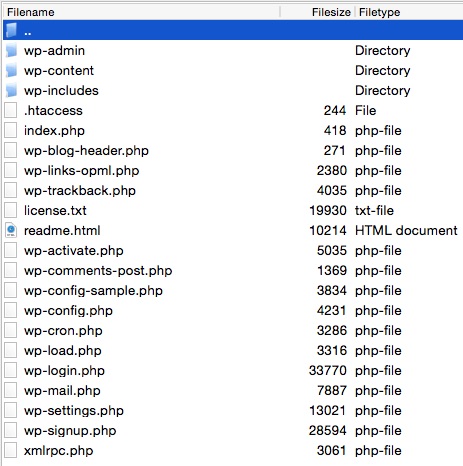
この中で、インストールするWordPressのファイルには入ってない「.htaccess」というファイルが気になっていたのですが、これも消してしまいました。どうやらこれがいけなかったらしいです。
このファイルにパーマリンク関係の情報が入っているらしく、リンク先のサイトの画面が全部真っ白になってしまったのですね。
そもそも「.htaccess」ファイルはWordPressで自動的に作成されるものらしく、どうやったらそれが作られるのかわかりませんでした。
しかし、いろいろ考えた挙句、次の方法をとってみることに。
WordPressの「設定」項目から「パーマリンク設定」のページに行って「変更を保存」をクリック。
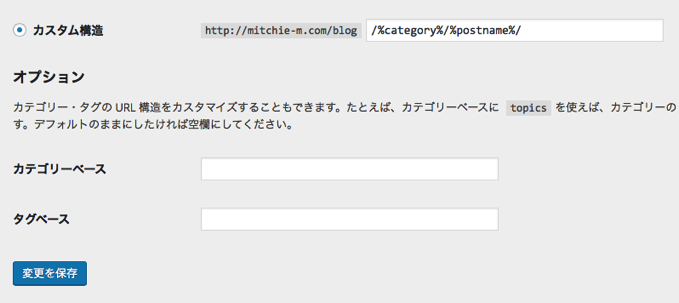
「パーマリンク設定」の中身は変えなくて良いので、とにかく「変更を保存」をクリックしてください。
そうすれば「.htaccess」ファイルが作成されます。これでリンク先のページが正常に表示されるようになります。
ちなみに、リンク先のページが「404 Not Found」の場合でもこの方法でうまく行くかも知れません。もちろん投稿したデータが残っていることが前提ですが。
あと「.htaccess」ファイルの扱いですが、ファイル名が「.(ドット)」で始まっているので、PCにダウンロードしても表示されないらしいです。自分もバックアップをDLしたつもりが、ファイルが見つからなかったのですよね・・・。なので、リネームしてからDLすれば良いのかも。
逆に「.htaccess」ファイルをアップロードする際は、ドットで始まらない名前で作っておいて、FTP側に上げてから「.htaccess」にリネームすれば大丈夫でした。
同じトラブルに見舞われた方の参考になれば幸いです。

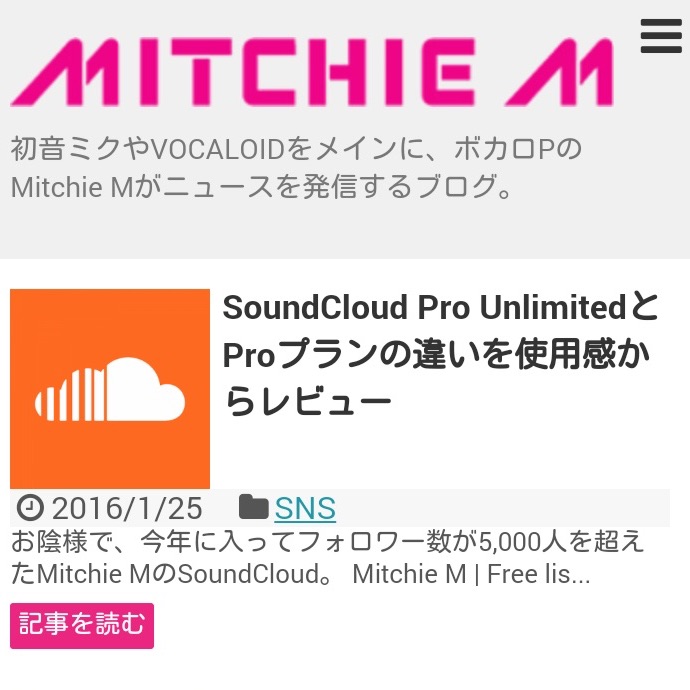

コメント